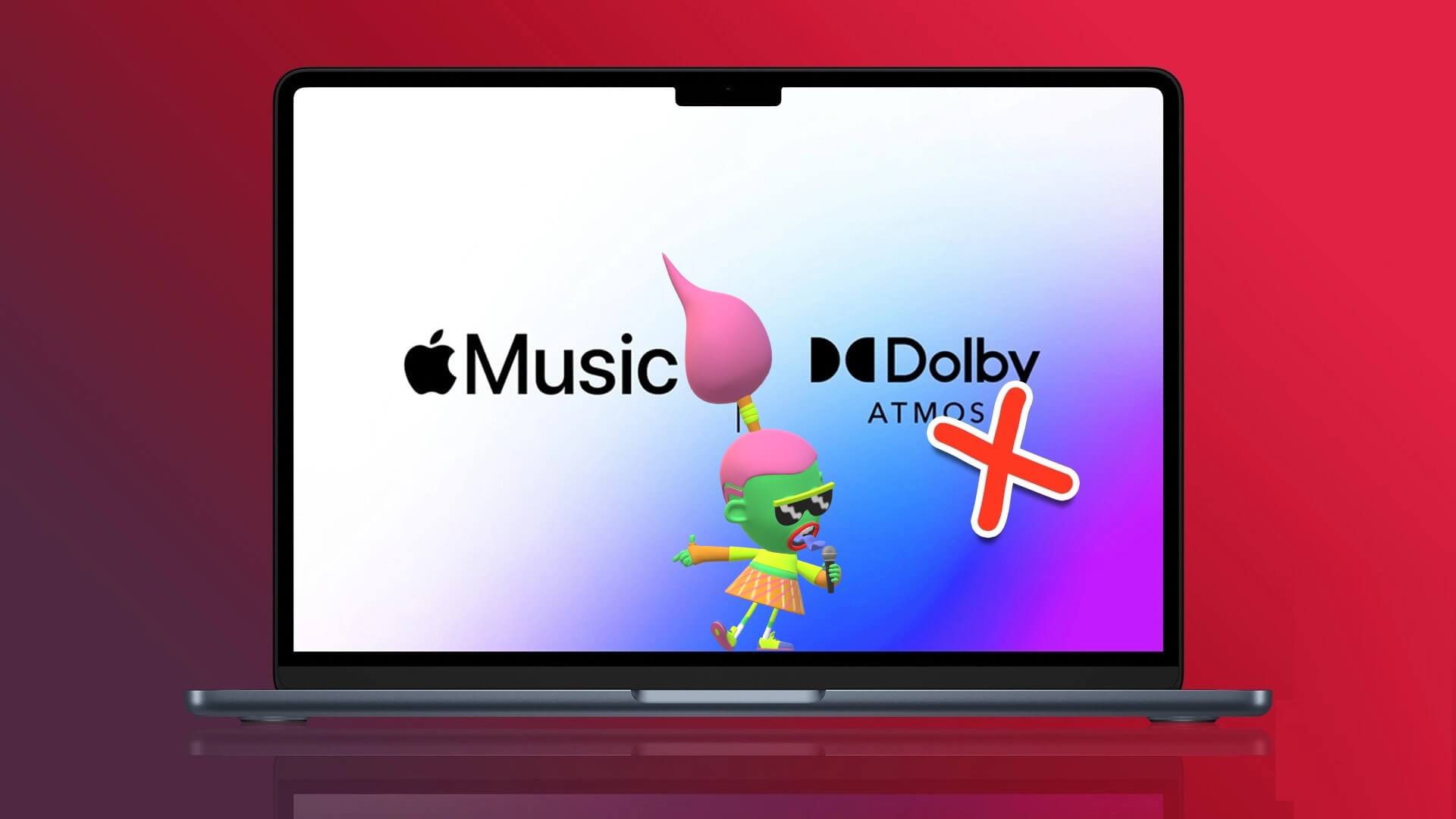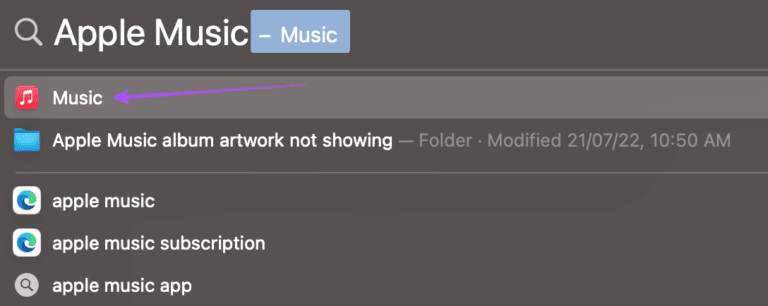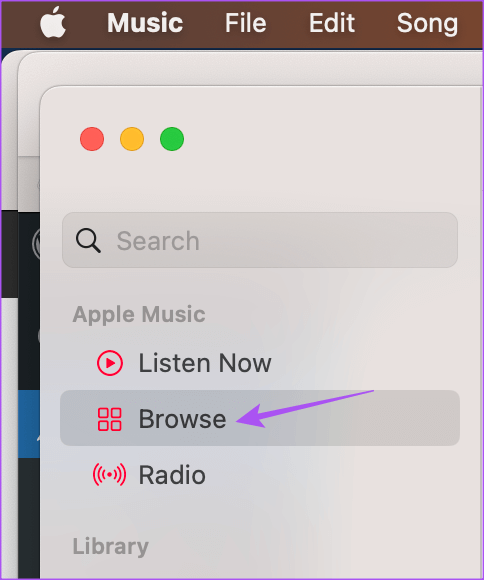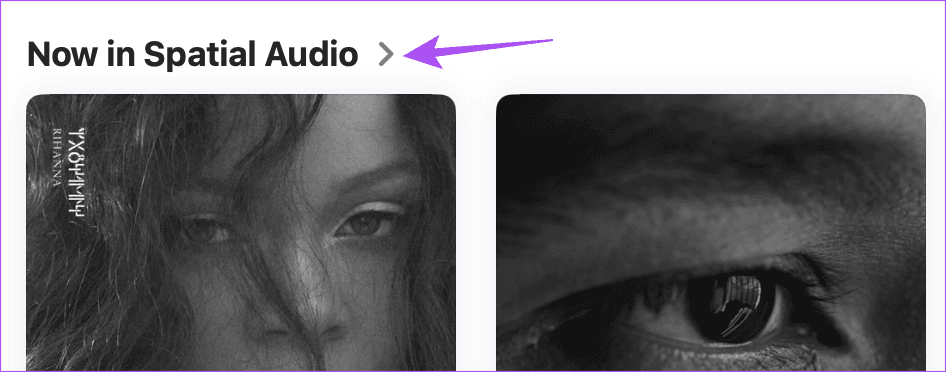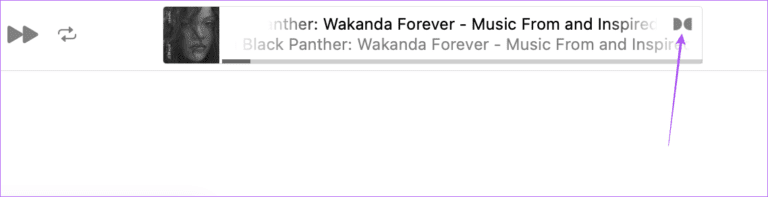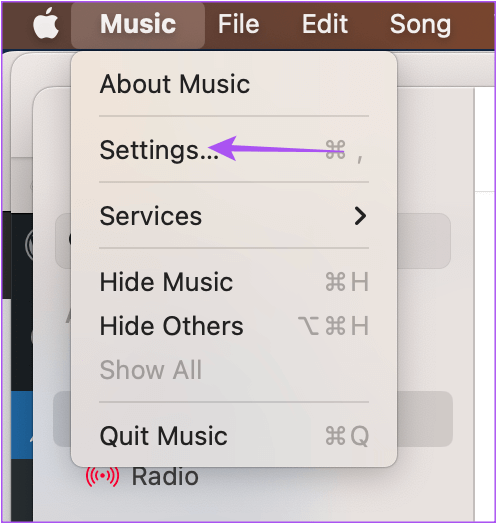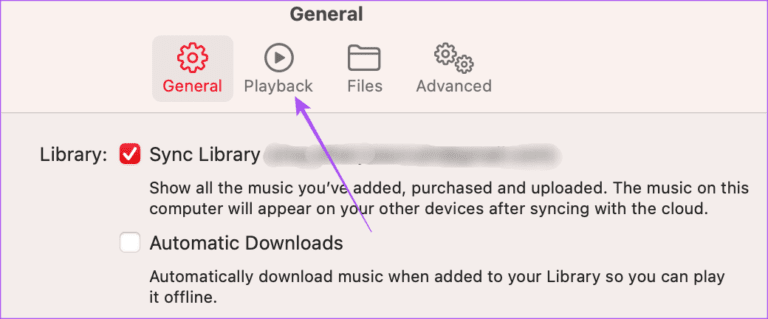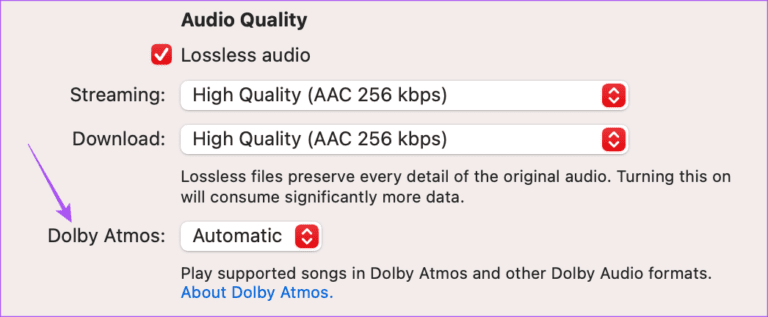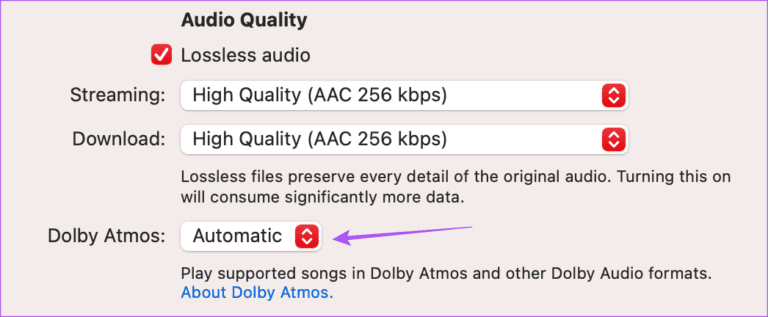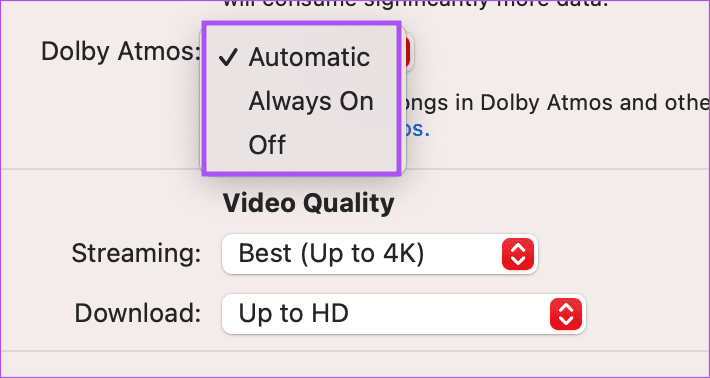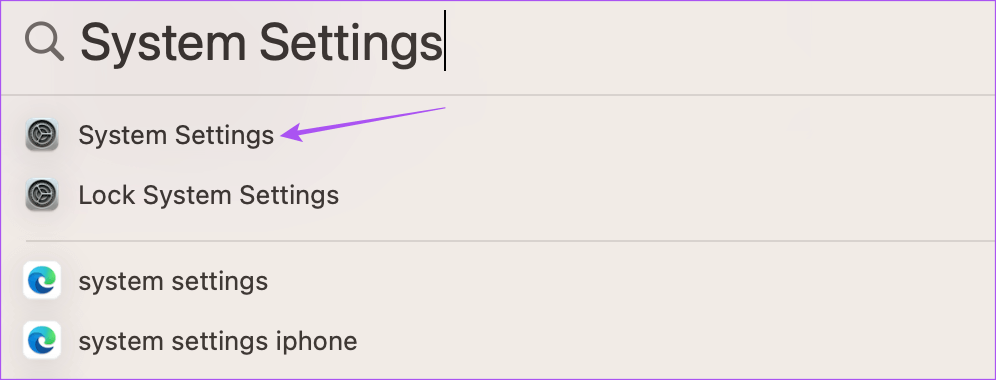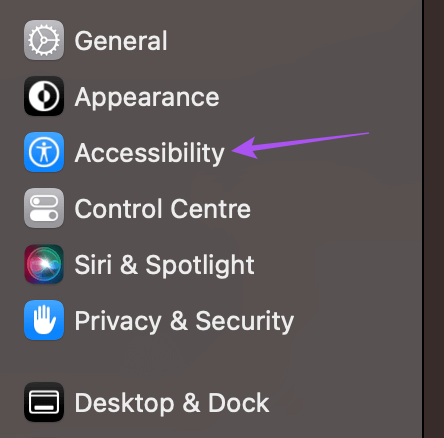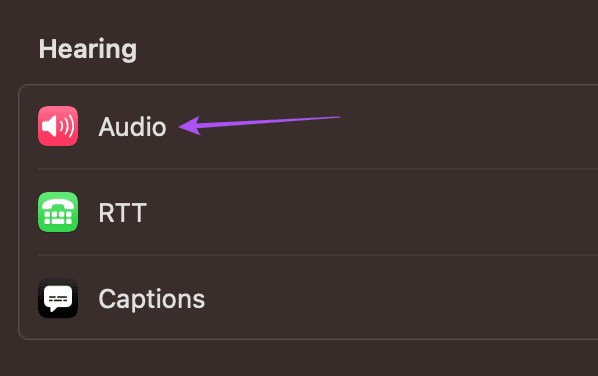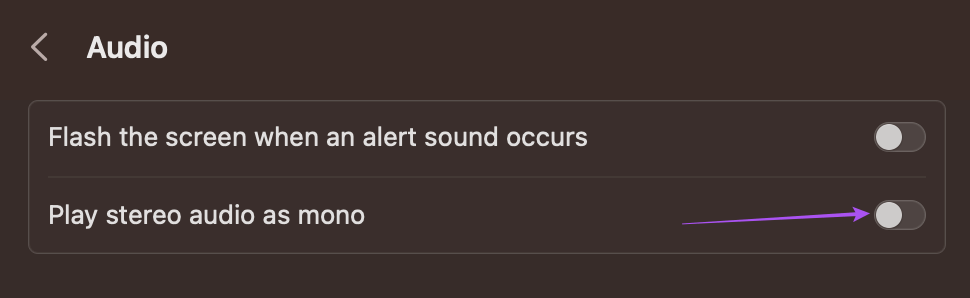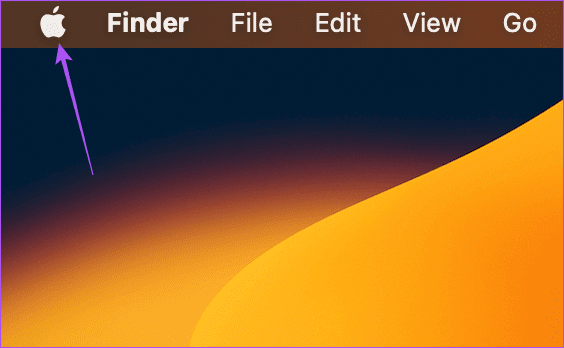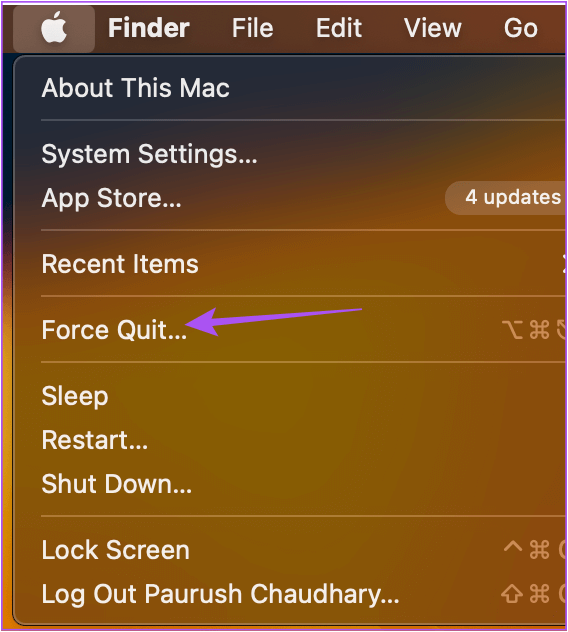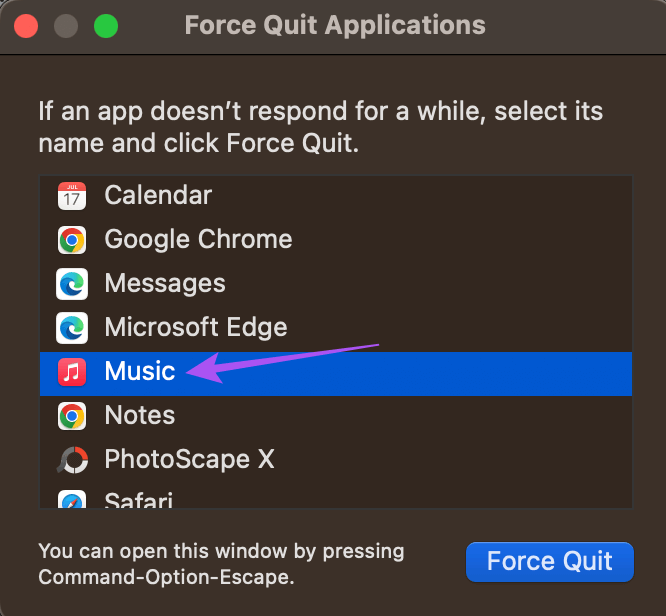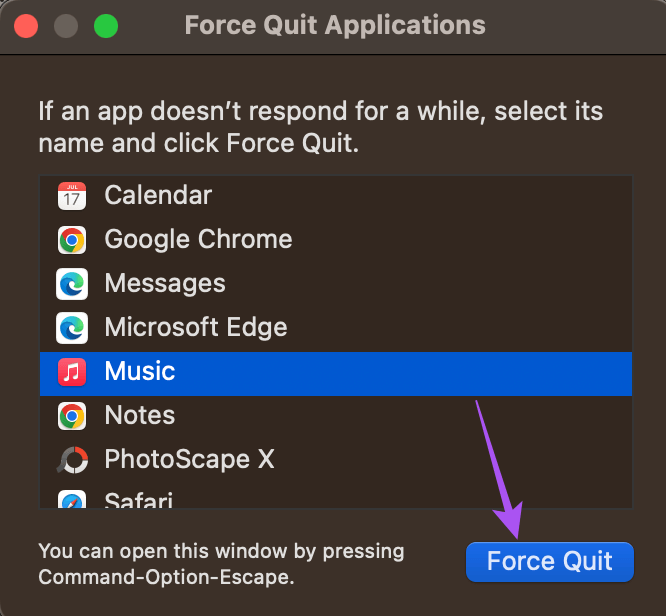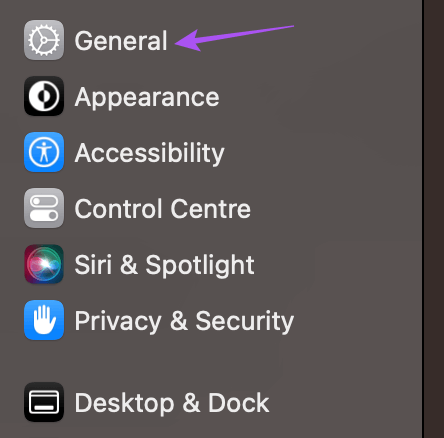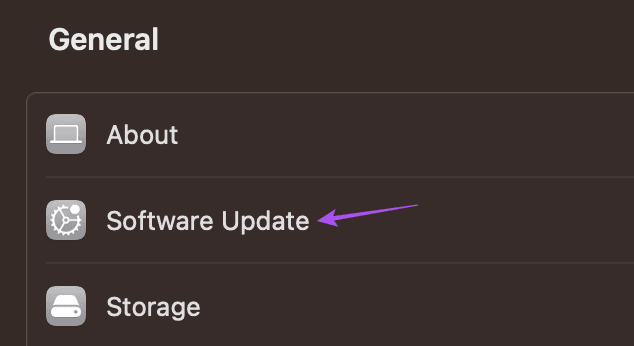أفضل 6 إصلاحات لعدم عمل Dolby Atmos في Apple Music على Mac
يتيح لك تطبيق Apple Music على جهاز Mac دفق الأغاني بتنسيق صوت Dolby Atmos. نظرًا لأن العديد من طرازات Mac تدعم تشغيل الصوت Dolby Atmos ، فإن البث باستخدام Apple Music يبدو مثاليًا لتجربة استماع محسنة.
ولكن يمكن أن يكون قاتلًا فوريًا للمزاج إذا لم تتمكن من بث صوت Dolby Atmos على جهاز Mac الخاص بك. قمنا بتجميع أفضل الإصلاحات لمساعدتك عندما لا يعمل Dolby Atmos في Apple Music على Mac.
1. قم بالتبديل إلى شبكة WI-FI بسرعة 5 جيجاهرتز
لدفق الصوت في Dolby Atmos ، فإن الشرط الأساسي الأكثر أهمية هو توفر سرعات إنترنت جيدة. لذا فإن الحل الأول الذي نوصي به هو التحقق من سرعات الإنترنت على جهاز Mac الخاص بك. قم بالتبديل من نطاق تردد 2.4 جيجا هرتز إلى نطاق تردد 5 جيجا هرتز. ثم تحقق مما إذا كان Dolby Atmos يعمل في تطبيق Apple Music. إذا لم يكن كذلك ، فراجع الحل التالي.
2. تحقق مما إذا كان مسار الموسيقى متاحًا في Dolby Atmos
لا تتوفر كل مقطوعة موسيقية على Apple Music بصوت محيطي Dolby Atmos. بدأ العديد من الفنانين في وضع موسيقاهم في Dolby Atmos ، والذي يشار إليه أيضًا باسم Spatial Audio. ولكن إذا كان Dolby Atmos لا يعمل على جهاز Mac ، فمن المحتمل أن الأغنية لا تدعم التشغيل. إليك ما يمكنك فعله للعثور على المقاطع الصوتية المتوفرة في Dolby Atmos.
الخطوة 1: اضغط على Command + Spacebar لفتح Spotlight Search ، واكتب Apple Music ، واضغط على Return.
الخطوة 2: انقر فوق “تصفح” من القائمة اليسرى.
الخطوة 3: قم بالتمرير لأسفل على الجانب الأيمن وانقر فوق Now In Spatial Audio.
عندما تقوم ببث أي مسار من هذه القائمة ، سيظهر شعار Dolby Atmos على الجانب الأيمن من نافذة التشغيل في الأعلى.
3. تحقق مما إذا كان DOLBY ATMOS ممكّنًا على جهاز MAC الخاص بك
إذا كنت لا تزال بحاجة إلى دفق صوت Dolby Atmos على جهاز Mac ، فيجب عليك إذا تم تمكين هذه الميزة أم لا لـ Apple Music. على الرغم من تمكين خيار التشغيل هذا بشكل افتراضي على طرز Mac المدعومة ، فإليك كيفية التحقق من ذلك وتمكينه يدويًا.
الخطوة 1: اضغط على Command + Spacebar لفتح Spotlight Search ، واكتب Apple Music ، واضغط على Return.
الخطوة 2: انقر فوق الموسيقى في الزاوية العلوية اليسرى بجوار شعار Apple.
الخطوة 3: حدد الإعدادات.
الخطوة 4: في نافذة الإعدادات ، انقر فوق تشغيل في الأعلى.
الخطوة 5: ابحث عن Dolby Atmos ضمن التشغيل وتحقق مما إذا كان ممكّنًا.
الخطوة 6: انقر فوق القائمة المنسدلة بجوار Dolby Atmos.
الخطوة 7: حدد تلقائي أو تشغيل دائمًا.
الخطوة 8: أغلق نافذة الإعدادات وتحقق من حل المشكلة.
4. تعطيل “صوت AUDIO AS MONO”
لدعم تشغيل Dolby Atmos ، يحتوي طراز Mac الخاص بك على إعداد مكبر صوت استريو. لكن جهاز Mac الخاص بك يمنحك خيار تشغيل الصوت مثل Mono. لذلك نوصي بتعطيل تشغيل الصوت الأحادي للاستمتاع بـ Dolby Atmos دون أي قيود على Mac.
الخطوة 1: اضغط على Command + Spacebar لفتح Spotlight Search ، واكتب System Settings ، ثم اضغط على Return.
الخطوة 2: انقر فوق إمكانية الوصول من القائمة اليسرى.
الخطوة 3: انقر فوق الصوت أسفل السمع على الجانب الأيمن.
الخطوة 4: في حالة التمكين ، انقر فوق مفتاح التبديل بجوار “تشغيل صوت ستيريو أحادي” لتعطيله.
الخطوة 5: أغلق نافذة الإعدادات وافتح Apple Music للتحقق من حل المشكلة.
5. قم بإيقاف تشغيل تطبيق Apple Music وإعادة تشغيلها
يُعد فرض الإقلاع عن التطبيقات وإعادة تشغيلها اختراقًا جيدًا لحل العديد من الأخطاء ومواطن الخلل على جهاز Mac الخاص بك. إذا كان لا يزال بإمكانك الاستمتاع بتشغيل Dolby Atmos على جهاز Mac ، فحاول فرض الإنهاء وإعادة تشغيل التطبيق.
الخطوة 1: انقر فوق رمز Apple في الزاوية العلوية اليسرى.
الخطوة 2: انقر فوق فرض الإنهاء.
الخطوة 3: حدد Apple Music من قائمة الخيارات.
الخطوة 4: انقر فوق فرض الإنهاء.
الخطوة 5: أعد تشغيل Apple Music على جهاز Mac للتحقق من حل المشكلة.
6. قم بتحديث MACOS لتحديث Apple Music
إذا لم تنجح أي من الحلول معك ، فنحن نقترح تثبيت إصدار جديد من Apple Music على جهاز Mac الخاص بك. لذلك ، تحتاج إلى التحقق من تحديث macOS.
الخطوة 1: اضغط على Command + Spacebar لفتح Spotlight Search ، واكتب System Settings ، ثم اضغط على Return.
الخطوة 2: انقر فوق عام من القائمة اليسرى.
الخطوة 3: انقر فوق تحديث البرنامج.
الخطوة 4: قم بتنزيل وتثبيت تحديث macOS إذا كان متاحًا.
الخطوة 5: بعد التثبيت ، افتح Apple Music وتحقق من حل المشكلة.
احصل على صوت محيط على MAC
ستساعدك هذه الحلول على استعادة تجربة الصوت المحيطي Dolby Atmos أثناء استخدام Apple Music على Mac. يمكنك أيضًا الرجوع إلى منشورنا الذي يقترح حلولًا لإصلاح Apple Music على Mac الذي لا يتزامن مع iPhone.